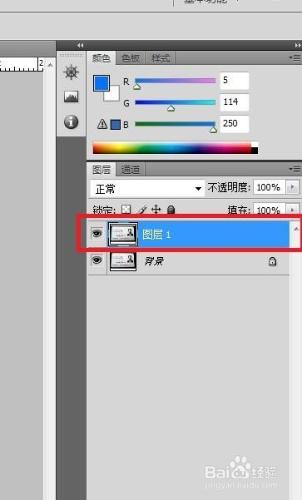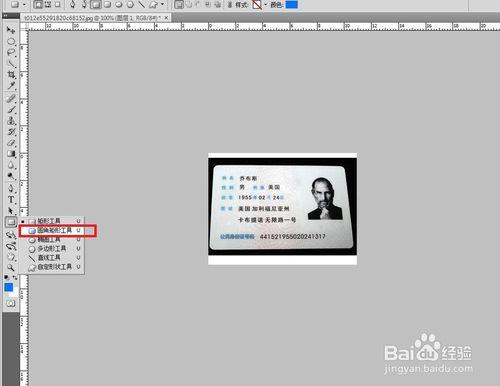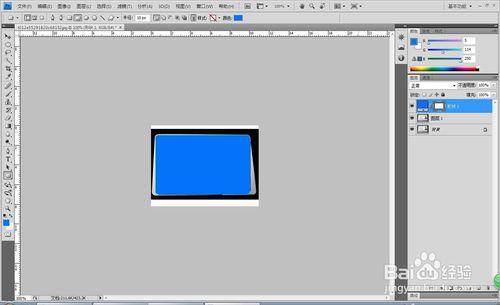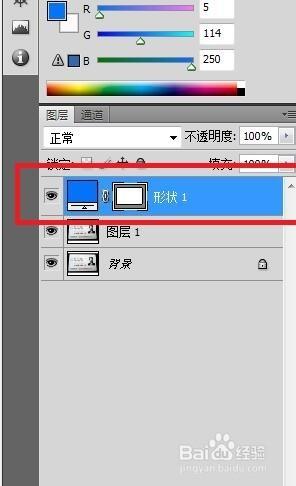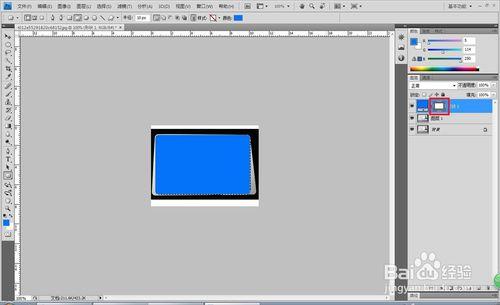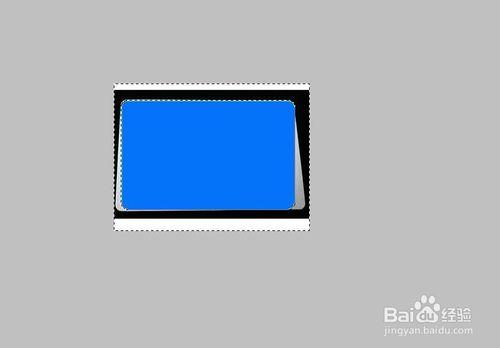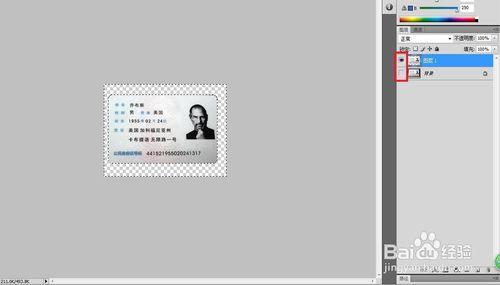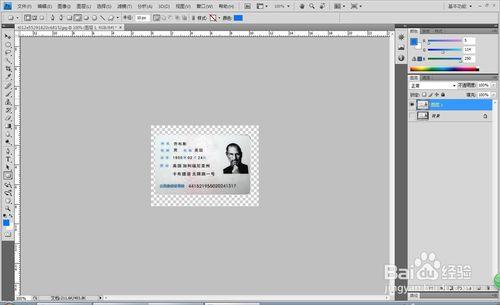當遠距離需要身份證影印件時,最便捷的是用手機拍個照片發過去,但是拍出來的照片會有毛邊(背景圖),打印出來就比較假,用PS裁剪只能是直角的矩形還是不是很真實,怎麼裁剪成一個圓角型的矩形框呢,
工具/原料
PS軟體
方法/步驟
將身份證照片拖入PS軟體
Ctrl+J複製圖層
找到工具欄中的“矩形工具‘,右鍵單擊,選擇”圓角矩形工具“。
在圖片上拖拽出合適的大小,藍色是圓角型矩形框預設的填充顏色,對結果沒有影響,
此時在圖層面板中,出現了一個矩形工具的圖層
按住”Ctrl“鍵,同時滑鼠點選蒙版縮圖,選中選取,如圖,此時圓角型選框變成了虛線,說明現在的矩形框變成了選取
Ctrl+shift+I 反選
一次 delete,刪除矩形選框;再按delete,刪除選擇區域。注意把背景前的”小眼睛“關閉
Ctrl+D取消選取,另存為JPG格式,及其他格式
注意事項
具體不清楚的可以留言詢問
能幫到你了就給點個讚唄
矩形, 圓角, 矩形框, ps裁剪圓角矩形, ps怎麼裁剪圓角矩形, ps如何裁剪圓角矩形, ps圓角矩形工具裁剪, 如何用ps裁剪圓角矩形, ps6怎麼裁剪圓角矩形, ps6怎樣裁剪圓角矩形, 圓角矩形裁剪, ps圓角裁剪,